So erhalten Sie Schlafenszeit-Benachrichtigungen basierend auf der Zeit, zu der Sie aufwachen müssen

So erhalten Sie Schlafenszeit-Benachrichtigungen basierend auf der Zeit, zu der Sie aufwachen müssen
Wenn Sie ein Technikfreak sind, haben Sie wahrscheinlich schon eine Reihe von Registrierungsschlüsseln manuell geändert, optimiert oder entfernt. Jedes Mal, wenn Sie den Windows-Registrierungseditor aufrufen, um einen Schlüssel zu finden, ist es zu schwierig, einen zu finden. Sie müssen ständig F3 drücken, um zum nächsten Schlüssel zu springen, und so weiter, bis Sie endlich den gesuchten Schlüssel finden.
RegScanner ist ein kostenloses Programm, mit dem Sie die Windows-Registrierung schnell und effizient durchsuchen können. Es funktioniert genauso wie die Windows-Suche, die auf Ihren Laufwerken nach Dateien und Ordnern sucht.
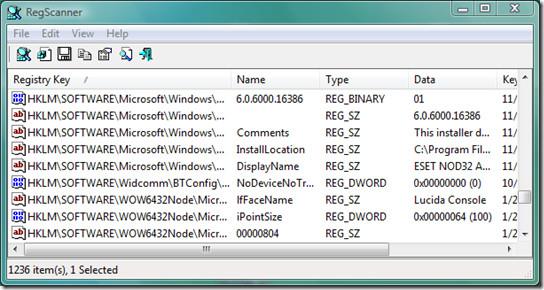 Sie können die Registrierung anhand ihres Namens, Typs und ihrer Daten finden. Das Beste daran ist, dass Sie auch nach Schlüsseln suchen können, die während eines bestimmten Zeitraums geändert wurden.
Sie können die Registrierung anhand ihres Namens, Typs und ihrer Daten finden. Das Beste daran ist, dass Sie auch nach Schlüsseln suchen können, die während eines bestimmten Zeitraums geändert wurden.
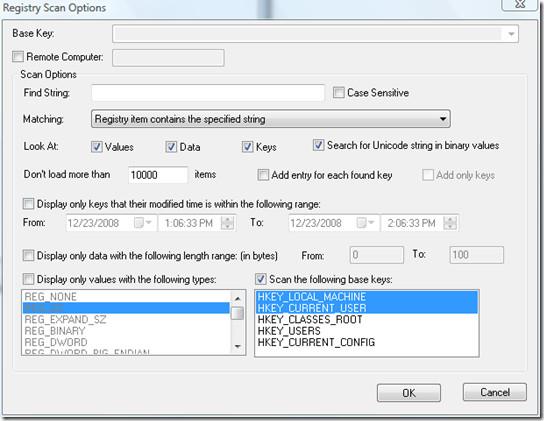 Bevor Sie mit der Suche in der Registrierung beginnen, erhalten Sie Optionen, die Ihnen helfen, die Schlüssel einzugrenzen. Wenn Sie die spezifischen Basisschlüssel scannen möchten, aktivieren Sie das Kontrollkästchen „Folgende Basisschlüssel scannen“ und wählen Sie die Basisschlüssel aus der Liste aus. Sie können auch mehrere Basisschlüssel auswählen. Sie können das Programm auch anweisen, in Werten, Daten und Schlüsseln zu suchen, neben vielen anderen nützlichen Optionen.
Bevor Sie mit der Suche in der Registrierung beginnen, erhalten Sie Optionen, die Ihnen helfen, die Schlüssel einzugrenzen. Wenn Sie die spezifischen Basisschlüssel scannen möchten, aktivieren Sie das Kontrollkästchen „Folgende Basisschlüssel scannen“ und wählen Sie die Basisschlüssel aus der Liste aus. Sie können auch mehrere Basisschlüssel auswählen. Sie können das Programm auch anweisen, in Werten, Daten und Schlüsseln zu suchen, neben vielen anderen nützlichen Optionen.
Dieses Programm ist überraschend schnell, es hat 2 Basisschlüssel in weniger als 15 Sekunden nach dem spezifischen Schlüssel gescannt!
So erhalten Sie Schlafenszeit-Benachrichtigungen basierend auf der Zeit, zu der Sie aufwachen müssen
So schalten Sie Ihren Computer über Ihr Telefon aus
Windows Update arbeitet grundsätzlich in Verbindung mit der Registrierung und verschiedenen DLL-, OCX- und AX-Dateien. Falls diese Dateien beschädigt werden, sind die meisten Funktionen von
Neue Systemschutz-Suiten schießen in letzter Zeit wie Pilze aus dem Boden, alle bringen eine weitere Antiviren-/Spam-Erkennungslösung mit sich, und wenn Sie Glück haben
Erfahren Sie, wie Sie Bluetooth unter Windows 10/11 aktivieren. Bluetooth muss aktiviert sein, damit Ihre Bluetooth-Geräte ordnungsgemäß funktionieren. Keine Sorge, es ist ganz einfach!
Zuvor haben wir NitroPDF getestet, einen netten PDF-Reader, der es dem Benutzer auch ermöglicht, Dokumente in PDF-Dateien zu konvertieren, mit Optionen wie Zusammenführen und Aufteilen der PDF
Haben Sie schon einmal ein Dokument oder eine Textdatei mit redundanten, unbrauchbaren Zeichen erhalten? Enthält der Text viele Sternchen, Bindestriche, Leerzeichen usw.?
So viele Leute haben nach dem kleinen rechteckigen Google-Symbol neben Windows 7 Start Orb auf meiner Taskleiste gefragt, dass ich mich endlich entschlossen habe, dies zu veröffentlichen
uTorrent ist mit Abstand der beliebteste Desktop-Client zum Herunterladen von Torrents. Obwohl es bei mir unter Windows 7 einwandfrei funktioniert, haben einige Leute
Jeder muss bei der Arbeit am Computer häufig Pausen einlegen. Wenn Sie keine Pausen machen, besteht eine große Chance, dass Ihre Augen aufspringen (okay, nicht aufspringen).







